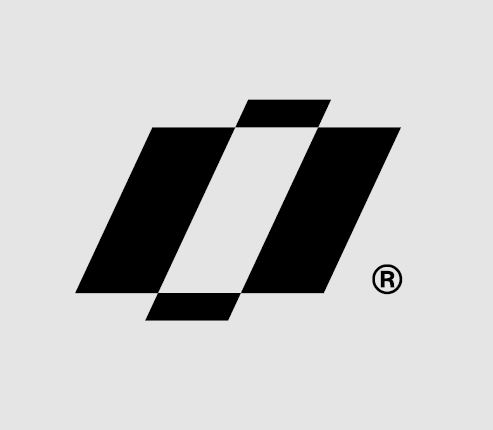Как сделать себе постоянный ip на ваш компьютер
Категория: Компьютеры и Интернет
| Автор: kobra
| Опубликовано: 10.01.2010
Каждый раз, когда вы перезаводите компьютер, он запрашивает у роутера АйПи адрес. Скажем, если у вас в доме несколько компьютеров, то роутер выдает каждому компютеру отдельный АйПи адрес. При очередном перезаведении компьютера, роутер может выдать ему не такой АйПи адрес, какой он выдавал ему в прошлый раз.
Очень важно, если у вас в доме есть несколько компьютеров, каждому из них сделать статический АйПи адрес, но это только в случае, если вы пользуетесь программой, наподобие uTorrent, и вам пришлось открывать порт для нее в роутере, а также это еще зависит от того, какой у вас роутер.
Также важно, чтобы соседи ваши к вам не подключались (Об этом мы поговорим в разделе "Как открыть порт в роутере для клиента."). В принципе, в компьютере можно сделать такой статический АйПи, который роутер (т. е. динамический АйПи адрес сервер) обычно не выдает. Чтобы в очередной раз не было проблемы при подключении к интернету. DHCP Server обычно называют Динамическим АйПи адрес сервером (Dynamic IP address server).
Я знаю, для многих, из того что написано выше, мало что или вообще ничего не понятно. Но что я хотел сказать этим. Например, в роутере Fritz!Box, когда вы открываете порт, то вы так же вносите АйПи адрес (или же он там уже внесен автоматически). Вы вносите тот АйПи, который выдал роутер компьютеру в последний раз, при его заведении (к примеру, возьмем это 123.456.7.89). Скажем, если у вас два компьютера в доме (или соседи ваши подсоединились к вашему роутеру), то в очередной раз роутер может выдать этот АйПи адрес (123.456.7.89) другому компьютеру, а компьютеру на котором стоит ваш клиент (и для которого вы открывали порт в роутере), роутер выдаст уже другой АйПи адрес (к примеру 123.456.7.90). И в таком случае у вас возникнет проблема закрытого порта для вашего клиента (хотя, по-сути, вы порт для него открывали как в роутере, так и в других имеющихся фаерволлах), но изменение IP address-а в компьютере принесет проблему для клиента.
Важно также (если у вас несколько компьютеров в доме) для каждого компьютера сделать свой Статический АйПи, или же для одного компьютера (на котором стоит клиент) при создании Статического АйПи внести такой адрес, который роутер (т. е. динамический АйПи адрес сервер) обычно не выдает. Чтобы в очередной раз не получилось накладки.
Не для всех роутеров надо делать Статический АйПи в компьютере. Прошу также тех, кто не понял в каком случае надо делать Статический АйПи в компьютере, не делайте этого не зная и не понимая того, надо это делать или нет.
Для создания Статического АйПи, вам нужна некоторая информация с вашего компьютера. Идете на Start, (Пуск), затем Run... (Выполнить) (см.ниже)
В открывшемся окне, печатаете cmd или command (нет разницы) и нажимаете OK или клавишу Enter. (см. ниже)
Откроется черное окошко: Command Prompt (Коммандная Строка).
Здесь печатаете латинскими буквами: ipconfig /all (айпиконфиг алл). Заметьте, что между ipconfig и /all должен быть пробел. (см. ниже)
После того как напечатали, на клавиатуре нажимаете клавишу Enter. Появится дополнительная информация. (см. ниже)
Здесь вам нужно (без ошибок) выписать данные: IP Address
Subnet Mask
Default Gateway
DNS Servers
Если указаны два DNS Servers, то и выписывайте оба. Данные о DHCP Server вам не нужны.
Когда вы выписали нужную вам информацию, то напечатайте слово exit и нажмите клавишу Enter. Окошко закроется.
Теперь, имея нужную вам информацию, вы можете создавать Static IP для вашего компьютера. Для этого, в правом нижнем углу монитора, правой кнопкой мышки кликните на (как бы) телевизорчики или телевизорчик ( в зависимости от того, как ваш компьютер подключен к роутеру (wireless или посредством кабеля)). Откроется меню (см. ниже)
Выбираете Open Network Connections (не знаю как это в рус. версии, но думаю что оно так же должно находиться внизу этого меню). Откроется следующее окошко. (см. ниже)
В открывшемся окне может быть несколько ячеек, - это обозначенные network adapters, посредством которых ваш компьютер может подключаться к интернет сети. Здесь весьма важно выбрать именно тот адаптер, через который ваш компьютер подключается к интернету. Если вы не уверены, какой именно адаптер вам нужен, то на любой из них кликните правой кнопкой мышки.
В появившемся меню выбeрите Disable (Деактивировать) и попробуйте браузером открыть любую вебстраницу. Если браузер не смог открыть вебстраницу, то это значит, что вы деактивировали именно тот адаптер, который используется вашим компьютером для подключения к интернету. Теперь опять идите в раздел Network Connections, кликнув правой кнопкой мыши на ту же ячейку, что и в прошлый раз, выберите Enable (Активировать) Можете еще раз, для уверенности, попробовать браузером открыть любую вебстраницу. Если теперь браузер смог открыть вебстраницу, то вы определили адаптер который вам надо. Итак, определив или уже зная, какой адаптер используется компьютером для подключения к интернету, кликаете на нем правой кнопкой мыши и выбираете Properties.
В рамке отыскиваете слова Internet Protocol (TCP/IP), кликните на них мышкой для того, чтоб выбрать их (только нечаянно не снимите галочку, которая напротив). Затем нажмите кнопку Properties (Свойства).
Отметьте напротив: Use the following IP address: и Use the following DNS server addresses:
И внесите информацию, которую вы выписали раньше из Command Prompt соответственно:
IP Address ....>........................ IP Address
Subnet Mask ....>................. Subnet Mask
Default Gateway....>....... Default Gateway
DNS Servers ....>................... DNS Servers
Если в Command Prompt у вас был указан только один адрес для DNS Servers, то внесите его напротив Preferred DNS server:, а напротив Alternate DNS server: оставьте незаполненным. Иногда эту информацию можно взять из роутера для обоих DNS Servers, как для Preferred (Главный), так и для Alternate (Второстепенный), но Fritz!Box не располагает такой информацией. Заметьте, что в рамках для внесения адресов уже расставлены точечки, так что вам не надо их вносить.
Правда, используя default gateway адрес и IP Address вашего компьютера, можно вычислить такой адрес, который, роутер (т. е. динамический АйПи адрес сервер) обычно не выдает. Чтобы в очередной раз не получилось накладки. Это в том случае, если у вас несколько компьютеров в доме или на случай, когда ваши соседи подсоединились к вашему роутеру. При создании Статического АйПи, каждому компьютеру должен быть приписан индивидуальный IP Address, а Subnet Mask, Default Gateway и DNS Servers остаются те же.
По завершении внесения информации, - нажимаете ОК. В оставшемся окне нажимаете Close. Ваш компьютер имеет Статический АйПи.
www.vip-cs.3dn.ru Автор-KOBR@
 КАТАЛОГ СТАТЕЙ.
КАТАЛОГ СТАТЕЙ.